Gestor de Objetos
![]()
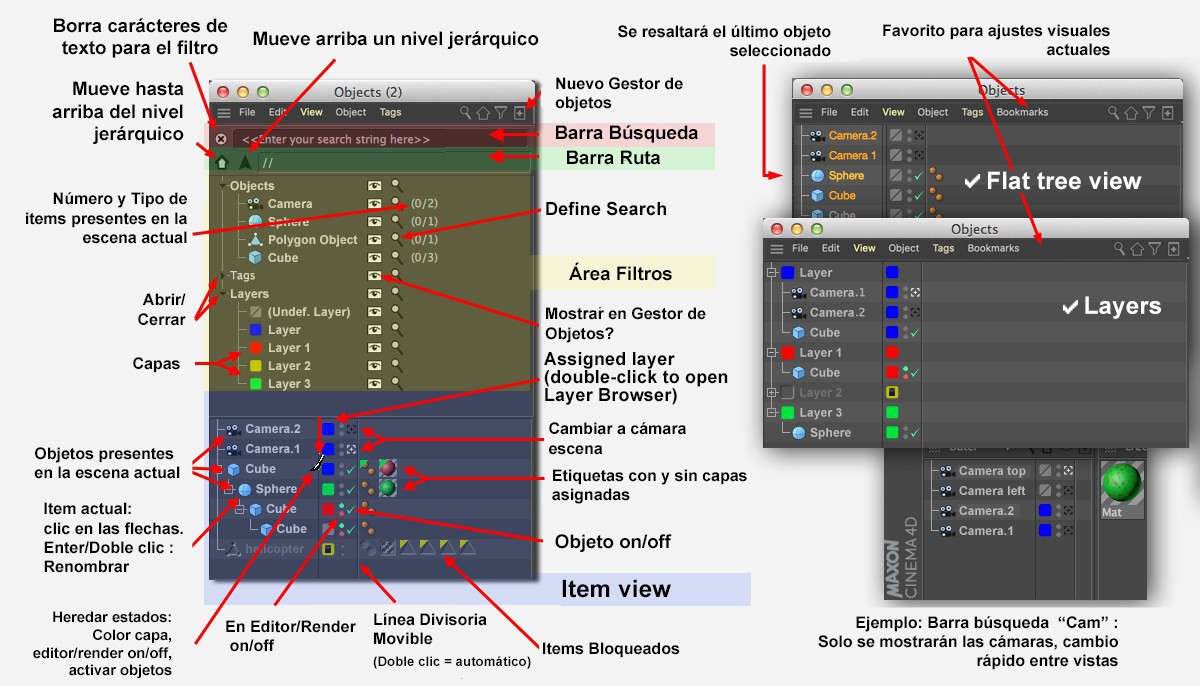 Varios estados (en función de la configuración de la vista) del Gestor de Objetos, que ofrece una amplia configuración de filtros además de la visualización de objetos y etiquetas.
Varios estados (en función de la configuración de la vista) del Gestor de Objetos, que ofrece una amplia configuración de filtros además de la visualización de objetos y etiquetas.
- ¿Están ocultos los elementos correspondientes en el área de filtros (Ver: Mostrar filtros)?
- ¿Hay alguna cadena en la línea de búsqueda (Ver: Mostrar línea de búsqueda) que oculte todos los demás elementos?
- ¿Oculta el Gestor de capas algún elemento de los gestores (Gestor de capas: Vista/Gestor)?
El Gestor de Objetos es el centro de control de todos los objetos de la escena y sus etiquetas. Puede decidir libremente lo que debe mostrar la gestión de objetos. ¿No quieres ver nada más que el propio objeto poligonal al modelar? No hay problema, basta con mostrar este objeto y ocultar todo lo demás. ¿Sólo quieres ocuparte de las 17 luces de una escena monstruosamente grande? No hay problema, esconde todo lo demás.
Este es el aspecto que tiene cuando se ocultan partes de una jerarquía:
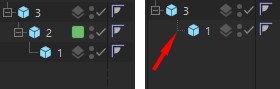 A la derecha, después de difuminar el cubo de la capa verde.
A la derecha, después de difuminar el cubo de la capa verde.
A continuación, aparece una línea discontinua. Esto te dice: ¡Algo aquí no corresponde a la verdadera jerarquía (interna y utilizada para el renderizado)!
Durante el desarrollo, la atención se centró en la máxima flexibilidad. Dependiendo del modo de vista y del filtro, el Gestor de objetos puede tener un aspecto completamente distinto. Gracias a los potentes filtros, puede determinar (casi) libremente lo que debe mostrar el Gestor de Objetos correspondiente (se pueden abrir y colocar hasta 3 Gestores de Objetos adicionales en el diseño). Es fácil seguir la pista incluso de escenas extremadamente grandes y sustanciosas con un número correspondientemente grande de elementos. Utilizando marcadores, puedes cambiar rápidamente entre variantes de vista completamente distintas.
Las principales tareas de la gestión de objetos:
- Gestión de todos los objetos en cuanto a nombres, jerarquía, visibilidad, etc.
- Gestión de otros elementos como las etiquetas que se pueden asignar a los objetos aquí.
- En conjunción con el Gestor de Capas, se pueden asignar elementos a diferentes capas, que luego se pueden manejar de forma específica para cada capa (por ejemplo, ocultar todos los elementos de una capa, bloquear, etc.).
La siguiente descripción se aplica a la gestión de objetos en su estado por defecto, sin que aparezcan la barra de búsqueda, la barra de ruta ni el filtro. Dependiendo de la vista definida del Gestor de Objetos( menú Ver ), también puede tener un aspecto diferente. A continuación, se describe en la opción de menú correspondiente.
En la parte izquierda del Gestor de objetos, todos los elementos que componen una escena se muestran gráficamente en una estructura de árbol.
Las ramas de la estructura de árbol se pueden expandir y contraer de la siguiente manera:
- Haz clic en + o -. Pulse también la tecla Ctrl/Cmd si desea ampliar la subestructura por completo.
- Teclas de flecha izquierda y derecha: las ramas activas se expanden y se contraen.
Dentro del Gestor de Objetos, los elementos individuales o los grupos de elementos pueden reordenarse o copiarse mediante arrastrar y soltar (pulsando la tecla Ctrl/Cmd al mismo tiempo). Los objetos también pueden subordinarse a otros objetos.
Las funciones de filtro y barra de búsqueda que se describen a continuación pueden utilizarse para restringir la visualización de elementos. La descripción de los objetos, etiquetas y materiales se encuentra en las secciones correspondientes de esta documentación.
Los elementos se seleccionan haciendo clic con el ratón, arrastrando una selección (se realiza una selección aditiva cuando también se pulsa la tecla Mayúsculas ) o utilizando las teclas de flecha si ya existe una selección.
Los siguientes atajos de teclado se aplican al hacer clic en un objeto de una jerarquía:
- Botón central del ratón: se selecciona el objeto sobre el que se ha hecho clic, incluidos todos los subobjetos.
- Alt + botón central del ratón: Se selecciona el objeto sobre el que se ha hecho clic, incluidos todos los objetos del mismo nivel jerárquico. Se excluyen los subobjetos.
Por supuesto, la selección múltiple es posible de varias maneras. Estos son los métodos principales:
- Arrastre una selección con el ratón.
- Haga clic en un elemento y, manteniendo pulsada la tecla Mayús, haga clic en otro elemento. Se seleccionan éste y todos los elementos intermedios.
- Pulse las teclas de flecha arriba y abajo mientras mantiene pulsada la tecla Mayús.
- Con algunos comandos del menú Edición del Gestor de Objetos.
- Los elementos pueden invertirse en su estado de selección con la tecla Ctrl/Cmd.
En el Gestor de atributos, se muestran las propiedades comunes (todas las propiedades de las selecciones individuales) de los elementos seleccionados y pueden modificarse allí.
Los elementos seleccionados se resaltan en color en el Gestor de objetos.
El último objeto seleccionado se vuelve ligeramente más brillante (ver arriba) primera imagen arriba a la derecha). Algunas funciones, como los comandos Spline Pool, tienen esto en cuenta.
Los subobjetos de los objetos seleccionados que no están seleccionados se dibujan en un color más oscuro.
Los nombres de los elementos pueden renombrarse del siguiente modo:
- Haga doble clic en el nombre
- Seleccione un objeto y pulse el botón Returen.
En este estado (campo de entrada de nombre abierto), puede utilizar las teclas de flecha para saltar hacia arriba y hacia abajo con el fin de cambiar el nombre de muchos elementos a la máxima velocidad. No es necesario pulsar el botón Retorno.
La estrecha barra central del Gestor de objetos contiene algunos botones que pueden variar ligeramente en función del objeto (de izquierda a derecha):
Color de la capa, editor/renderizador activado/desactivado (estos botones también se encuentran en la pestaña básica de los objetos, así como parcialmente en objetos/visualización de objetos y también se describen allí), activar/desactivar objeto y, en el caso de las cámaras, un botón con el que puedes cambiar rápidamente la cámara de la escena por la vista en perspectiva.
Los estados de colores de capas, editor/renderizador activado/desactivado y activación de objetos pueden heredarse a otros botones similares manteniendo pulsado el botón del ratón. El cursor se convierte en un pincel. A continuación, basta con pintar estos estados en los elementos situados encima o debajo de ellos.
La parte derecha de la gestión de objetos muestra las etiquetas asignadas a los objetos.
Arrastrar y soltar en el Gestor de objetos
Arrastrar y soltar se refiere al método de hacer clic en un objeto/etiqueta, mantener pulsado el botón del ratón, arrastrar el objeto/etiqueta a otra ubicación y soltarlo allí soltando el botón del ratón. Dependiendo de dónde sueltes el ratón, se desencadenarán distintas acciones.
Reordenación de la secuencia objeto/etiqueta
Mover un objeto/etiqueta entre dos objetos/etiquetas existentes o al final de la lista. El objeto/etiqueta fijo se desplaza a esta posición. El puntero del ratón cambia al siguiente símbolo:

Si quieres crear una copia, mantén pulsada la tecla Ctrl/Cmd mientras deslizas. El puntero del ratón cambia al siguiente símbolo:

La posición de inserción se indica previamente mediante una línea.
Modificación de la jerarquía de objetos
Mover un objeto sobre otro existente. El objeto retenido pasa a ser un subobjeto del otro objeto. El puntero del ratón cambia al siguiente símbolo:

Si quieres crear una copia, mantén pulsada la tecla Ctrl/Cmd mientras deslizas. El puntero del ratón cambia al siguiente símbolo:

También se puede arrastrar y soltar en la parte derecha del Gestor de objetos. Para asignar una etiqueta a otro objeto, desplace el símbolo de propiedad correspondiente a la fila del otro objeto. El puntero del ratón cambia al siguiente símbolo:

Si quieres crear una copia, mantén pulsada la tecla Ctrl/Cmd mientras deslizas. El puntero del ratón cambia al siguiente símbolo:

El futuro objeto padre se muestra por adelantado en la lista con un fondo de color.
Si una acción no es posible, aparece una señal de prohibición:

Atajos al trabajar en el Gestor de Objetos
Creación de un nuevo objeto
Tenga en cuenta los siguientes botones al crear un nuevo objeto (esto también funciona con una multiselección existente, se crean entonces varios objetos nuevos en consecuencia):
- Desplazamiento: El objeto se inserta como objeto hijo del objeto activo. En el caso de selección múltiple de subobjetos y superobjetos, sólo se crea 1 objeto (destinado a los deformadores). Esto puede utilizarse, por ejemplo, para asignar un deformador a cada objeto con la misma posición para selecciones de objetos complejas.
- Mayúsculas + Alt: Como Mayúsculas, excepto que el objeto recién creado se subordina a TODO objeto seleccionado.
- Alt: El objeto se inserta como objeto padre del objeto activo.
- Alt + Ctrl/Cmd: similar al comando
 Agrupar Objetos, excepto que se utiliza cualquier objeto como objeto padre en lugar del objeto nulo.
Agrupar Objetos, excepto que se utiliza cualquier objeto como objeto padre en lugar del objeto nulo. - Ctrl/Cmd: El objeto se dispone en el mismo nivel jerárquico que el objeto activo (detrás de él).
- Ctrl/Cmd + Mayús: El objeto se dispone en el mismo nivel jerárquico que el objeto activo (antes que él).
Otras funciones
Alt + clic en la marca verde/cruz roja: desactiva/activa el objeto y todos sus subobjetos. Esto le permite, por ejemplo, encender y apagar todos los generadores/deformadores de una jerarquía a la velocidad del rayo.